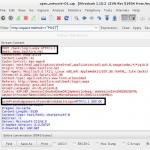Какой самый лучший роутер для дома. Лучший Wi-Fi роутер. Топ самых лучших Wi-Fi роутеров. Как выбрать дешевый маршрутизатор
В этой статье вы узнаете многое о роутерах – от того как они устроены и работают до советов по правильному выбору и установке.
Сегодня серьезной проблемой Wi-Fi является большое количество роутеров, работающих в диапазоне 2.4 ГГц и находящихся очень близко друг к другу. В результате Wi-Fi работает медленно и со сбоями. Поэтому, для жильцов многоквартирных домов, я настоятельно рекомендую приобретать роутер с поддержкой Wi-Fi стандарта 802.11ac, работающего в диапазоне 5 ГГц, который еще не перегружен.
Если вы не особо стеснены в средствах, то берите роутер производства одного из лидеров в области сетевых технологий — ZYXEL или Keenetic (дочерняя компания). Вы получите гарантированно высокое качество, стабильную работу интернета, отличный торрент-клиент и доступ к локальной сети из интернета. Одна из лучших гигабитных моделей Keenetic Giga (KN-1010). Если вам достаточно 100-мегабитной локалки, то берите ZyXEL Keenetic Extra II.
Роутер ZyXEL Keenetic Extra II
Из продвинутых многофункциональных решений могу еще посоветовать гигабитные (помощнее) и ASUS RT-AC58U (подешевле). На них также есть торрент-клиент (но работает значительно медленнее), плюс VPN-клиент, который можно использовать для обхода блокировки сайтов.
Роутер ASUS RT-AC66U B1
Как более экономный вариант можно рассматривать гигабитный роутер C1200 и 100-мегабитный 940N, у них довольно мощные антенны Wi-Fi, обеспечивающие хорошее покрытие и стабильную работу беспроводных соединений.
Роутер TP-LINK Archer C1200
Если вы ограничены в средствах или вам нужен недорогой роутер на дачу, то можно взять еще более дешевый 100-мегабитный роутер с поддержкой Wi-Fi 802.11b/g/n (2.4 ГГц) типа TP-LINK TL-WR841N, который неплохо себя зарекомендовал.
Роутер TP-LINK TL-WR841N
Учтите, что если вы планируете использовать Wi-Fi 802.11ac в диапазоне 5 ГГц, то ваши устройства (ноутбуки, компьютеры) также должны поддерживать этот стандарт. Если какое-то из устройств его не поддерживает, то для него придется докупить специальный адаптер. Приобретайте Wi-Fi адаптер того же производителя, что и роутер.
Если у вас частный дом или большая квартира, то скорее всего вы будете использовать Wi-Fi старого стандарта 802.11n в диапазоне 2.4 ГГц, так как он более «дальнобойный» и лучше проходит через стены. Другие сети Wi-Fi в этом случае будут достаточно далеко и не должны мешать работе вашего роутера. Также не будет необходимости в приобретении дополнительных Wi-Fi адаптеров стандарта 802.11ac. Обратите лучше внимание на мощность антенн, она должна быть не ниже 5 dbi. Но в любом случае я рекомендую брать современный двухдиапазонный роутер с поддержкой как старых стандартов 802.11b/g/n в диапазоне 2.4 ГГц, так и стандарта 802.11ac в диапазоне 5 ГГц, вдруг это все-таки пригодится.
Чтобы ваш роутер хорошо работал, воспользуйтесь инструкцией по установке роутера и подключению к нему устройств, которую можно скачать в конце статьи в разделе « ».
2. Как устроен роутер и его основные функции
Современные роутеры для дома и офиса представляют собой многофункциональные устройства, сочетающие в себе функции маршрутизатора, коммутатора, беспроводной точки доступа, а иногда еще сетевого хранилища, принт-сервера и некоторых других устройств.
Основное назначения маршрутизатора – соединение между собой двух сетей: глобальной сети Интернет (или локальной сети провайдера) и локальной сети (домашней или офисной). Именно адрес маршрутизатора устанавливается в настройках сетевого подключения компьютера как «Основной шлюз». Шлюз – это устройство через которое компьютер попадает в интернет (т.е. из локальной сети в глобальную).

Для подключения к интернету у роутера есть специальный разъем глобальной сети (WAN или Internet).

Но попасть в интернет компьютер может и без роутера если подключить его напрямую кабелем. Необходимость в роутере возникает когда нужно подключить к интернету несколько компьютеров или мобильные устройства. И для этого в роутере есть коммутатор.
Коммутатор представляет из себя несколько разъемов для подключения компьютеров с целью объединения их в локальную сеть (LAN). Таких разъемов обычно бывает 4 или 8.

Компьютеры, объединенные в локальную сеть (LAN), могут свободно обмениваться между собой различными данными. А благодаря маршрутизатору, объединяющему внутри себя две сети WAN и LAN, каждый компьютер может попасть в интернет.
Для соединения роутера как с интернетом, так и с компьютерами используется кабель на основе витой пары (UTP или FTP) и специальные разъемы (RJ-45).

Но, кроме стационарных компьютеров, есть еще ноутбуки и множество различных мобильных устройств, которые подсоединять с помощью кабеля неудобно или невозможно. Для этого в роутере есть беспроводная точка доступа.
Беспроводная точка доступа работает по технологии Wi-Fi и для передачи данных использует одну или несколько антенн, работающих по радиоканалу в диапазоне 2.4 или 5 ГГц. Чаще всего антенны являются внешними, но бывают и внутренние (скрытые в корпусе роутера).

Внешние антенны обычно являются более мощными.
Цель Wi-Fi – присоединение устройств по радиоканалу в одну локальную сеть (LAN) с компьютерами и другими устройствами, подключаемыми с помощью кабеля. Не смотря на то, что иногда беспроводную локальную сеть называют WLAN, все устройства и LAN и WLAN находятся в одной локальной сети (LAN) и могут обмениваться между собой данными. А благодаря объединению внутри роутера локальной (LAN) и глобальной (WAN) сетей, беспроводные устройства получают доступ к интернету абсолютно также как и устройства подключенные кабелем.
Обобщенная схема соединения всех устройств между собой в локальную сеть (LAN) и объединение их с глобальной сетью (WAN) с помощью роутера изображена на картинке ниже.

Также к локальной сети могут подключаться телевизоры, видеопроигрыватели, сетевые диски и другие устройства. Все они смогут обмениваться данными как между собой, так и получить доступ в Интернет.
Кроме этого на многих современных моделях роутеров есть один или несколько разъемов USB.

В основном они могут использоваться для подключения внешних жестких дисков, флешек и принтеров для получения к ним доступа со всех устройств, подключенных к локальной сети. Ко многим моделям можно подключать 3G/4G-модемы для получения через них доступа к интернету. Поддержка тех или иных устройств зависит от модели роутера и мы еще поговорим об этом в статье.
Практически на всех роутерах есть светодиодные индикаторы, по которым можно определить нормально ли работает роутер, интенсивность загрузки его интерфейсов, Wi-Fi и интернета.

Также все роутеры оснащаются блоком питания, который подключается в розетку 220 В.
Роутеры имеют прошивку, представляющую из себя простую операционную системы с графическим интерфейсом на основе Linux. Вход в настройки роутера осуществляется по его IP-адресу через любой интернет-браузер.

3. Процессор и память
Роутер это своеобразный мини-компьютер со своим процессором и памятью. Производительность роутера, как и компьютера, зависит от мощности процессора и объема оперативной памяти (RAM).
Мощность процессора зависит от количества ядер и частоты. Самые дешевые роутеры оснащаются одноядерными процессорами с частотой 200-300 МГц, а мощный дорогой роутер может иметь двухъядерный процессор с частотой до 1.5 ГГц.
Что касается объема памяти (RAM), то разброс между бюджетными и топовыми моделями также очень большой от 16 до 512 Мб.
Также есть понятие флеш-памяти (ROM), в ней содержится прошивка роутера и это имеет значение только для энтузиастов, которые их перепрошивают.
Как правило, установленный процессор и память справляются со всеми задачами роутера, за исключением самых дешевых моделей, которые по факту не предназначены для высоких скоростей и нагрузок.
В характеристиках роутеров даже зачастую не указывают какой там процессор и сколько памяти, но эту информацию можно найти в интернете. Обращать на это внимание есть смысл если нужен достаточно производительный роутер и идет выбор между несколькими моделями.
4. Скорость интернета
Максимально возможная скорость подключения к интернету определяется скорость WAN-интерфейса (разъема Internet).
На большинстве роутеров скорость WAN-интерфейса составляет 100 Мбит/с и этого обычно достаточно, так как подавляющее большинство провайдеров и их тарифные планы не предусматривают более высокой скорости интернета.
Более дорогие модели могут быть оснащены WAN-интерфейсом со скоростью 1000 Мбит/с (1 Гбит/с), но подключение с такой скоростью могут предоставлять только единичные (элитные) провайдеры. Кроме того такая скорость нужна далеко не всем и будет стоить соответственно (очень дорого). К провайдерам, заявляющих о том, что они предоставляют Интернет на скорости 1 Гбит/с за невысокую цену, я бы рекомендовал отнестись с недоверием. Массовые недорогие интернет-каналы со скоростью 100 Мбит/с и то не всегда обеспечивают заявленную скорость.
Кроме скорости WAN-интерфейса реальная скорость интернета зависит от того на сколько мощный процессор и сколько памяти установлено в роутере, а также от типа подключения к провайдеру.
При подключении по простейшему протоколу Ethernet (Static IP, DHCP) нагрузка на роутер минимальна. При подключении через какой либо туннельный протокол (PPPoE, PPTP, L2TP) нагрузка на процессор роутера значительно возрастает.
Самый дешевый роутер при подключении через туннельный протокол сможет обеспечить скорость интернета 60-70 Мбит/с.
Уточняйте у провайдера какой протокол подключения он использует. Но лучше приобретите роутер не из самой младшей линейки, а модель из более старшей серии. Он будет иметь более мощную начинку, которая справится с интернетом вплоть до скорости 100 Мбит/с. О модельных линейках мы вкратце поговорим в конце статьи.
5. Скорость локальной сети
Скорость локальной сети определяется скоростью LAN-интерфейсов (разъемов) и влияет только на скорость обмена данными между вашими устройствами.
На большинстве недорогих роутеров скорость LAN-интерфейсов составляет 100 Мбит/с. Если вам не нужен обмен огромными объемами данных между вашими устройствами, то этого вполне достаточно.
Но, если вы планируете периодически «гонять по сети» с одного компьютера на другой файлы объемом 10-100 Гб (образы с играми, резервные копии и т.п.) или просматривать видео по сети в 4K/UHD разрешении, то предпочтительнее взять роутер со скоростью LAN-интерфейсов 1000 Мбит/с (1 Гбит/с). Стоят они уже не на много дороже.
6. Скорость и диапазоны Wi-Fi
Скорость беспроводного соединения зависит от поддерживаемого роутером стандарта Wi-Fi и его частотного диапазона.
Большинство недорогих роутеров поддерживает стандарт 802.11n в диапазоне 2.4 ГГц со скоростью передачи данных до 150 Мбит/с. В реальных условиях эта скорость может быть значительно ниже 30-100 Мбит/с, в зависимости от расстояния, стен помещения и наличия рядом других сетей Wi-Fi.
Некоторые модели стандарта 802.11n поддерживают теоретическую максимальную скорость до 300 Мбит/с. Это достигается установкой двух антенн и передачей данных двумя потоками.

Также есть роутеры стандарта 802.11n с максимально теоретической скоростью передачи данных 450 и 600 Мб/с. Они имеют 3 или 4 антенны соответственно, но стоят уже значительно дороже.

Но устройство, которое будет подключаться к роутеру, для достижения максимальной скорости должно иметь столько же антенн и передавать данные в несколько потоков, что бывает не часто.

Антенны бывают с разным коэффициентом усиления, от чего зависит дальность и качество передачи сигнала. В большинстве роутеров устанавливаются антенны с усилением 3-5 dBi. Чем выше коэффициент усиления, тем лучше.
Также антенны могут быть несъемными и съемными, вместо которых можно подключить более мощную выносную антенну.

Среди роутеров, поддерживающих стандарт 802.11n, были двухдиапазонные, которые работали не только на частоте 2.4 ГГц, но еще и на частоте 5 ГГц. Большинство из них имели максимальную скорость передачи данных до 600 Мбит/с.
Но стандарт 802.11n был переходной и на смену ему пришел 802.11ac. Роутеры с Wi-Fi 802.11ac являются двухдиапазонными и работают на тех же частотах – 2.4 и 5 ГГц. Это уже не самые дешевые модели среднего класса, большинство из которых обладает скоростью передачи данных 733-1200 Мбит/с. А скорость топовых роутеров с большим количеством антенн может доходить до 7000 Мбит/с, но стоят они очень дорого.
Двухдиапазонные роутеры, кроме более высокой скорости передачи данных, выгодно отличаются тем, что диапазон 5 ГГц не перегружен. А широкое распространение Wi-Fi в диапазоне 2.4 ГГц привело к тому, что у многих начали возникать проблемы с интернетом. Дело в том, что на частоте 2.4 ГГц существует 14 каналов, из которых только 3 неперекрывающихся. Это значит, что если рядом друг с другом работает более 3 роутеров, то их радиосигналы будут накладываться друг на друга, мешая нормальной работе беспроводной сети. В наше время, когда во многих квартирах можно наблюдать с десяток Wi-Fi сетей, у многих интернет начинает тормозить и работать со сбоями (отваливаться). Роутер, работающий на частоте 5 ГГц, может задействовать до 24 непересекающихся каналов с автоматической подстройкой ширины канала налету для достижения лучшего соотношения скорость/качество сигнала. Он может стать настоящей панацеей при проблемах с Wi-Fi.
Но у более высокой частоты есть и свои недостатки. Сигнал на частоте 5 ГГц можно передать на гораздо меньшее расстояние и он хуже проходит через стены (сильнее затухает). Также адаптер подключаемого по Wi-Fi устройства должен поддерживать частоту 5 ГГц, что можно встретить не часто, поэтому его приходится приобретать отдельно, неся дополнительные расходы. Но иногда другого выхода просто нет.

Для квартиры рекомендую приобретать роутер стандарта 802.11ac, он поможет решить возможные проблемы с Wi-Fi. Для частного дома это не имеет такого значения, но при возможности лучше отдать предпочтение более современному стандарту.
Существуют также роутеры, подключаемые к интернету через телефонную линию по технологии DSL. У них вместо разъема RJ-45 для подключения к интернету по витой паре, установлен разъем RJ-11 как у обычных телефонов и они подключаются к телефонной розетке.

Больше они ни чем принципиально не отличаются от обычных роутеров, но имеют ограниченный выбор и функциональность. Например, у них может быть меньше разъемов и устаревшие стандарты Wi-Fi.
Подключение к интернету по DSL имеет смысл только если нет никакой возможности подключиться к полноценному кабельному интернету.
Если вас не устраивают возможности DSL-роутера или у вас уже есть DSL-модем, то его можно использовать в связке с абсолютно любым другим роутером. Они соединяются между собой кабелем на основе витой пары (патчкордом). Затем интернет подключается к DSL-модему, а все ваши компьютеры и другие устройства к роутеру (кабелем или по Wi-Fi).
Также можно настроить соединение любых нескольких роутеров или коммутаторов (например, если не хватает разъемов).
8. Подключение внешних дисков
Практически ко всем роутерам с разъемом USB можно подключать внешние диски и флешки для получения к ним доступа по сети. После этого диском можно будет пользоваться с любого устройства в локальной сети. Наиболее востребованное применение таких дисков – хранение резервных копий системы, файлов, образов дисков, фильмов, музыки.
Разъемы могут быть разных версий – USB 2.0 и USB 3.0. Разъем USB 2.0 слишком медленный и не отвечает современным требованиям к скорости передачи данных. Поэтому желательно, чтобы роутер имел хотя бы один быстрый разъем USB 3.0. Если это не нужно вам сегодня, то не факт, что не понадобиться завтра.
Если вы планируете приобрести внешний USB-диск, то также крайне желательно, чтобы он имел разъем USB 3.0. Учтите, что внешнему жесткому диску может не хватить витания от USB разъема роутера, поэтому желательно, чтобы он имел адаптер питания от сети. Для хранения архивов наиболее оптимальным вариантом будет приобретение внешнего диска формата 3.5″ объемом 2-4 Гб. Либо отдельно бокса для дисков и диска нужного объема.
Для компактного (переносного) внешнего диска можно приобрести отдельный USB-концентратор с дополнительным питанием.

Но еще лучше и надежней если внешний диск будет иметь интерфейс Ethernet с разъемом RJ-45 для подключения к роутеру с помощью кабеля на основе витой пары. Для достижения высокой скорости передачи данных скорость сетевых интерфейсов внешнего диска и роутера должна быть 1 Гбит/с. Это самый правильный вариант подключения сетевого диска, но и более дорогой. В качестве бюджетной альтернативы и используется разъем USB 3.0.
9. Подключение принтера
C подключением принтеров к роутеру не все так однозначно как с дисками. Во-первых, роутер должен иметь функцию принт-сервера. Во-вторых, принтер должен быть в перечне поддерживаемых. И в-третьих, даже если все условия удовлетворены, не факт, что у вас получиться все настроить и принтер будет работать нормально.
Для работы USB-принтера через принт-сервер (роутер) на каждый компьютер обычно требуется установить не только драйвер принтера, но и еще специальную утилиту от роутера. Не всегда удается их увязать в рабочую связку. Кроме этого, при передаче заданий на печать они могут теряться, доходить с искажениями и зависать.
Отдельная проблема возникает в случае, если у вас не принтер, а МФУ со сканером. В данном случае заставить работать сканер по сети еще сложнее.
Если вы хотите, чтобы принтером можно было уверенно пользоваться по сети со всех устройств, то приобретайте принтер (или МФУ) с поддержкой сетевых технологий. Это уже известные вам Ethernet с разъемом RJ-45 для подключения кабелем и Wi-Fi для беспроводного подключения.
Преимуществом подключения принтера через локальную сеть является то, что во-первых такое соединение надежнее, во-вторых для него есть надежный фирменный сетевой драйвер и в-третьих в МФУ по сети еще можно будет и сканировать документы, что особенно актуально для моделей с автоподатчиком. Положил пачку бумаг, пошел на любой компьютер, запустил сканирование и забыл – просто песня!
Рекомендую приобретать сетевой принтер (или МФУ) с разъемом RJ-45 и подключать его кабелем, так как по Wi-Fi они работают не всегда стабильно и большинство пользователей отказывается от такой функциональности.
В качестве бюджетного варианта подключения принтера по сети можно просто подключить его к любому компьютеру и открыть доступ к нему по сети. Но у такого решения есть свои недостатки. Во-первых, для печати по сети компьютер, к которому подключен принтер, должен быть включен. Во-вторых, желательно (но не всегда обязательно), чтобы операционные системы на всех ПК были одинаковы. И в-третьих, по сети нельзя будет использовать сканер.
10. Подключение 3G/4G-модема
При подключении 3G/4G-модема к роутеру доступ через него к Интернету будут иметь все устройства локальной сети, подключенные к роутеру кабелем и по Wi-Fi, что очень удобно. 3G/4G-модем можно использовать в качестве основного источника Интернета (например, в сельской местности). Но в такой ситуации лучше посоветоваться со специалистом, взвесить все за и против и возможно приобрести специальный 3G/4G-роутер или внешнюю антенну к 3G/4G-модему у провайдера.
Учтите, что поддержка конкретных 3G/4G-модемов зависит от модели роутера. Уточняйте какие 3G/4G-модемы поддерживает роутер на сайте производителя. Работа 3G/4G-модемов, не указанных в спецификации роутера, возможна, но не гарантирована. Также в интернете можно найти информацию о том какие 3G/4G-модемы с какими моделями роутеров работают.
У некоторых провайдеров и на специализированных сайтах есть специально адаптированные комплекты «Роутер + 3G/4G-модем», которые гарантированно будут работать. Но часто предпочтительнее одно многофункциональное устройство вместо связки двух. Например, есть роутеры со встроенным 3G/4G-модемом, в которые достаточно вставить СИМ-карту провайдера 3G/4G-интернета. Но уточняйте какие диапазоны 3G/4G-интернета поддерживает роутер и какой диапазон у вашего провайдера. Для работы в местности со слабым сигналом (село, частный сектор, удаленный район города, толстые стены в помещении) обязательным условием является наличие разъема для подключения внешней 3G/4G-антенны.
Также 3G/4G-модем можно использовать в качестве резервного на случай неполадок с кабельным Интернетом. Роутер может даже сам, в случае пропадания кабельного интернета, автоматически переключаться на резервный 3G/4G-интернет.
11. Встроенный диск
Некоторые роутеры могут оснащаться встроенным жестким диском (как в ноутбуке) или иметь возможность его установки. Этот диск может использоваться для хранения каких-либо файлов и даже для закачки с торрента файлов без использования компьютера (когда он выключен).
Но на практике такой подход имеет ряд недостатков. Встроенный диск имеет небольшой объем, работает медленно, греется, а торрент-клиент работает не всегда корректно.
12. Защитные функции роутера
Кроме удобства соединения нескольких компьютеров и подключения различных устройств по Wi-Fi, роутер это еще и прекрасный способ защититься от атак из интернета или локальной сети провайдера.
Роутер обладает функциональностью аппаратного файрвола. Он скрывает компьютер от хакеров и надежно блокирует все незапрашиваемые интернет-пакеты еще до того, как они попадут на компьютер.
Кроме этого, роутер в какой-то степени защищает материнскую плату от электрических пробоев со стороны провайдера, что бывает довольно часто.
13. Другие технологии
Большинство технологий необходимы для нормальной работы сети и поддерживаются всеми роутерами (Static IP, DHCP, PPPoE, PPTP, L2TP). Также есть технологии, поддержка которых стала стандартом, но нужны они только специалистам (Virtual Server, Port Triggering, DMZ, VLAN, Proxy). Обо всем этом мы говорить не будем, а рассмотрим только то, что может вам пригодиться, но поддерживается не всеми роутерами, т.е. о полезных дополнительных функциях.
IPTV – поддержка ТВ-вещания со стороны провайдеров, которые предоставляют такую услугу, благодаря чему на домашних компьютерах и ноутбуках можно смотреть ТВ-программы. Если ваш провайдер предоставляет услугу IPTV и вы хотите этим воспользоваться, обратите внимание на обязательную поддержку роутером этой технологии.
Не путайте телевидение по витой паре (IPTV) с кабельным ТВ, которое подключается телевизионным коаксиальным кабелем, по которому также может передаваться интернет. IPTV можно смотреть только на компьютерах с помощью специальной программы, хотя возможен и вывод экрана компьютера на телевизор. IPTV – это чисто компьютерное телевидение.
WPS (QSS ) – специальная кнопка, которая есть на большинстве роутеров. Позволяет быстро подключить любое устройство к Wi-Fi без ввода пароля. Удобно использовать для гостей. Гость находит вашу сеть на своем устройстве и нажимает подключиться, а вы в течение нескольких минут должны нажать кнопку на маршрутизаторе и произойдет подключение.
Гостевая сеть – на роутере создается специальная беспроводная Wi-Fi сеть для гостей. Дело в том, что при подключении через Wi-Fi к локальной сети, любой устройство получает доступ не только к интернету, но и к ресурсам (папкам, файлам) компьютеров. Сеть же для гостей не имеет доступа к локальным ресурсам, а только к интернету. Таким образом гости не смогут случайно или намеренно получить доступ к файлам на ваших ПК, скопировать, повредить или заразить их вирусом со своего ноутбука.
Контроль доступа – позволяет настраивать различные ограничения доступа в интернет для различных компьютеров. Это может быть запрет доступа по времени и ограничение доступа к конкретным сайтам.
Родительский контроль – позволяет задать время пребывания в интернете с компьютера ребенка и ограничить доступ к нежелательным сайтам. Полезная функция, если у детей есть отдельный компьютер.
Контроль пропускной способности – позволяет ограничивать скорость интернета для отдельных компьютеров.
Режим точки доступа – по умолчанию Wi-Fi в роутере работает в режиме точки доступа, т.е. предоставляет доступ устройствам в локальную сеть.
Режим моста (ретранслятора) – этот режим поддерживается не всеми роутерами и предназначен для передачи сигнал между несколькими другими роутерами, что обычным пользователям не требуется.
Режим репитера (повторителя) – поддерживается не всеми роутерами и предназначен для расширения покрытия сети другого роутера, что иногда полезно в больших квартирах и домах.
PoE – электропитание по витой паре. Позволяет подключать сетевые устройства, не подводя к ним отдельную электропроводку. Например, Wi-Fi повторители или веб-камеры в частном доме. Это очень удобно, так как к устройству тянется только один кабель на основе витой пары. Но само устройство тоже должно поддерживать такую технологию.
Торрент-клиент – некоторые роутеры могут иметь торрент-клиент (утилиту) для автономной загрузки файлов с торрент-трекеров на внутренний или внешний диск. Закачки запускаются с компьютера или удаленно через интернет и роутер дальше роутер производит закачку самостоятельно. Но это может работать не всегда корректно и не со всеми торрент-трекерами.
Балансировка нагрузки – большинство роутеров автоматически распределяют нагрузку между портами (разъемами, к которым подключены устройства) примерно поровну. Это значит, что если одновременно на двух компьютерах запустить закачку файлов из интернета, то каждый из них получит примерно 50% от скорости интернета, если на трех компьютерах – примерно 33% и т.д. Некоторые модели роутеров имеют возможность ручной настройки скорости каждого порта. Можно задать скорость мягко, например чтобы при нагрузке порт 1 получал 30% скорости, а порт 2 — 70%, а при отсутствии нагрузки любой порт мог получит 100% скорости. Если задать скорость жестко, например чтобы порт 1 всегда получал не больше 30% скорости, то устройство подключенное к порту 1 всегда будет довольствоваться 30% скорости интернета. Такую функциональность в основном поддерживают более дорогие модели для провайдеров. Недорогие роутеры с балансировкой нагрузки можно найти среди брендов MikroTik, D-Link, TP-Link. Но это все же больше для специалистов, а не простых пользователей и не во всех моделях будет Wi-Fi.
В принципе, для многих моделей роутеров есть альтернативные прошивки на основе Linux, добавляющие множество функций. Но осилят это только опытные пользователи, да и гарантию на роутер можно потерять.
14. Производители роутеров
Cisco – мировой лидер в области сетевых технологий и производитель лучшего в мире сетевого оборудования для провайдеров и предприятий. С некоторого времени производит роутеры для дома и офиса под торговой маркой Linksys.
Linksys – торговая марка компании Cisco. Эти роутеры отличаются хорошим качеством и функциональностью. С ними проблем быть не должно, главное чтобы поддерживались нужные вам технологии.
Zyxel – пионер в области производства мощных многофункциональных сетевых устройств. Их роутеры отличаются высоким качеством и продвинутыми функциями. Это настоящие комбайны, но цена соответствующая.
D-Link – хорошо зарекомендовавшая себя компания, специализирующаяся именно на производстве сетевого оборудования, от бюджетных моделей до серьезных корпоративных решений. Их роутеры хороши тем, что они работаю в строгом соответствии со стандартами, поэтому и проблем с ними бывает меньше. Но с бюджетными моделями иногда случались досадные недоразумения.
ASUS – компания не специализирующаяся на сетевом оборудовании, для них это всего лишь одно из направлений. Поэтому у них чаще бывали проблемы в плане сетевых технологий и не оптимальные настройки по умолчанию. Тем не менее качество продукции достаточно хорошее и в модельном ряду есть много достойных моделей.
TP-Link – как можно понять из названия эта торговая марка создавалась как конкурент хорошо известной D-Link. Начали они с самых бюджетных роутеров, которые стоили в 2 раза дешевле аналогичных D-Link, но были значительно слабее, глючнее и даже пахли паленым пластиком. Тем не менее сейчас компания производит достаточно неплохие роутеры, сопоставимые по качеству с D-Link, но и цена уже ниже всего процентов на 10. Теперь модельный ряд значительно шире, в нем есть довольно много неплохих и порой более функциональных чем у конкурентов моделей.
Netgear – качественная американская торговая марка, не так известная у нас как D-Link или ASUS. Их роутеры не самые дешевые, но если вам понравится какая либо модель, то можете смело брать.
MikroTik – необычный, но хорошо себя зарекомендовавший латвийский бренд. Производят роутеры с уникальной и очень широкой функциональностью, благодаря чему их роутеры пользуются заслуженной популярностью у энтузиастов и мелких провайдеров. Например, во многих моделях есть настройка балансировки нагрузки на каждом порту, что больше присуще роутерам корпоративного класса.
15. Модельные линейки
Моделей роутеров огромное количество и у каждого производителя своя маркировка. Кроме того модельный ряд постоянно обновляется. Поэтому рассматривать конкретные модели не имеет никакого смысла, но как в этом можно ориентироваться я вам расскажу.
Многие производители делят роутеры на условные линейки (серии). За номер линейки обычно отвечает первая цифра в модели. Например, D-Link DIR-3xx – начальная линейка, DIR-6xx – средняя линейка, DIR-8xx – топовая линейка. Линейки отличаются скоростью и функциональностью.
Роутеры начальной линейки самые дешевые и имеют слабые процессоры. Роутеры из средней линейки обладают значительно лучшей начинкой при чуть более высокой цене и являются оптимальными по соотношению цена/производительность. Роутеры из топовой линейки самые быстрые и обладают продвинутой функциональностью, но стоят уже значительно дороже.
Примерно таким же образом разделяют модели по линейкам и другие производители, но иногда это может быть не очевидным. Поэтому ориентируйтесь прежде всего по техническим характеристикам и руководствуйтесь простым правилом – чем выше номер модели (и цена), тем более мощным и функциональным будет роутер.
16. Комплект поставки
В стандартный комплект поставки роутера входят:
- Роутер
- Антенны
- Блок питания
- Патч-корд (около 2 м)
- Подставка
- Настенное крепление
- Руководство по быстрой установке
- Диск с полным руководством
Антенны обозначаются в комплекте поставки только если они съемные.
Патч-корд это уже готовый кабель на основе витой пары с разъемами. Его можно использовать для подключения одного из ПК или другого устройства с сетевой картой и разъемом RJ-45. Для подключения других устройств с помощью кабеля требуется приобрести дополнительные патч-коды (0.5-15 м) или выполнить разводку кабеля нужной длины с оконцовкой разъемами.
Подставка и настенное крепление не всегда входят в комплектацию, а могут просто в ней не указываться. В принципе в них нет большой необходимости.
Диск для настройки роутера обычно не требуется, но иногда на нем могут быть какие-то фирменные утилиты.
17. Оптимальный роутер
Прежде всего определитесь с бюджетом. Если он не сильно ограничен, то выбирайте модель с Wi-Fi стандарта 802.11ac. Если бюджет весьма ограничен, то скорее всего придется довольствоваться Wi-Fi 802.11n.
Определитесь с количеством необходимых разъемов LAN – 4 или 8. Желательно брать не впритык, а чтобы в запасе оставались 1-2 разъема для подключения будущих или временных устройств.
Если для вас главное высокое качество, то присмотритесь к роутерам Zyxel и Linksys.
Множество неплохих моделей от весьма бюджетных до очень навороченных есть среди наиболее популярных брендов D-Link и ASUS. В качестве более дешевой, но неплохой альтернативы можно рассматривать роутеры бренда TP-Link.
Неплохим качеством также отличаются роутеры Netgear, если какой-то из них подойдет вам больше, чем роутер более популярных брендов. Если вам нужна поддержка 3G/4G-сетей обратите внимание еще и на Huawei, ну а MikroTik подойдет достаточно опытным энтузиастам.
Выберите несколько моделей близких по цене и сравните их функциональность, поищите и почитайте обзоры.
Если вы приобретаете роутер стандарта 802.11ac для решения проблемы с Wi-Fi путем перехода на частоту 5 ГГц, то рассматривайте его не отдельно, а в паре с адаптером 802.11ac для вашего компьютера или ноутбука (если он не поддерживает этот стандарт). Лучше брать роутер и адаптер одного производителя – D-Link+D-Link, ASUS+ASUS, TP-Link+TP-Link. В принципе устройства разных производителей должны работать друг с другом, но иногда бываю проблемы совместимости.
Роутер ASUS RT-AC66U B1
Роутер ASUS RT-AC58U
Роутер TP-LINK TL-WR940N 450M
В двадцать первом веке интернет является одной из важных составляющих жизни современного человека. Благодаря нему мы работаем, общаемся, смотри фильмы, слушаем музыку и многое другое. В нашем сегодняшнем обзоре представлены 10 самых функциональных моделей Wi-Fi роутеров, которые способны порадовать нас высокоскоростным соединением.
1. Домашний wi-fi роутер - Linksys E1200

Эта модель является самой бюджетной версией из линейки Linksys E-Series . Данный девайс будет прекрасно работать в небольшом доме или офисе. Гаджет функционирует на тактовой частоте 2.4Ггц, а его возможная скорость передачи данных может достигать 300 мегабит в секунду. Главными особенностями роутера E1200 считаются: новый дизайн, возможность установки родительского контроля, гостевая сеть и расширенная зона покрытия беспроводной сети. Устройство имеет несколько разъемов 1 x WAN (RJ-45) и 4 x LAN (RJ-45). В комплект поставки входят: маршрутизатор, сетевой кабель, адаптер питания и диск с программным обеспечением. Стоит Linksys E1200 около 30 долларов США.
2. Компактный wi-fi роутер - TP-LINK TL-WR841N Wireless N300

Wi-fi роутер - TP-LINK TL-WR841N Wireless N300 – это отличный и недорогой вариант для использования в небольших помещениях: квартирах, частных домах или офисах. Данная модель работает на частоте в 2.4Ггц, а максимальная скорость передачи информации может достигать 300 мегабит в секунду. Также стоит отметить довольно компактные размеры этого девайса, которые составляют 192 х 33 х 130 миллиметров. В нем также есть несколько внешних входов 4 порта LAN 10/100 Мбит/с + 1 порт WAN 10/100. В комплекте вместе с маршрутизатором поставляется сетевой кабель и две антенны. Главной особенностью этого гаджета является его легкая и быстрая настройка. Приобрести TP-LINK TL-WR841N Wireless N300 можно по цене в 25 долларов США.
3. Многофункциональный wi-fi роутер - Securifi Almond Easy Setup Router

Securifi Almond Easy Setup Router – это многофункциональный маршрутизатор, который отлично подходит для использования в больших помещениях, квартирах, домах, а также на открытой местности. Его главной особенностью является встроенный сенсорный экран, позволяющий легко настраивать гаджет и впоследствии управлять им без установки дополнительных программ. Данный девайс можно использовать не только как роутер, но и в качестве расширителя диапазона. Стоимость Securifi Almond Easy Setup Router составляет приблизительно 80 долларов США.
4. Портативный wi-fi роутер - ASUS RT-N66U Wireless-N900

ASUS RT-N66U Wireless-N900 , который отлично подходит для использования, как в закрытых помещениях, так и на открытой местности. Главной особенностью данной модели является скорость передачи данных, способна достигать 450 мегабит в секунду. Также стоит отметить, что новинка обладает несколькими внешними портами такими как: двумя USB, четырьмя LAN и одним WAN гнездом. Маршрутизатор оснащен тремя идущими в комплекте антеннами мощностью в 19,5 dBm. Стоит ASUS RT-N66U Wireless-N900 примерно 150 долларов США.
5. Удобный wi-fi роутер - NETGEAR N750 Dual Band Wi-Fi Gigabit

Беспроводной маршрутизатор NETGEAR N750 Dual Band Wi-Fi Gigabit , который способен работать сразу же в двух диапазонах с частотой 2.4 и 5 Ггц. Максимально возможная скорость передачи информации составляет 750 мегабит в секунду. Главной особенностью этого девайса является функция NETGEAR ReadyShare Printer с помощью нее можно распечатывать необходимые документы с различных принтеров, обладающих возможностью подключения Wi-Fi. Также данная модель оснащена несколькими внешними портами: четырьмя LAN, одним WAN и USB. Приобрести NETGEAR N750 Dual Band Wi-Fi Gigabit можно по цене в 100 долларов США.
6. Настольный wi-fi роутер - Linksys N900 Wi-Fi Wireless Dual-Band Router

Компания Linksys представила свой функциональный Wi-fi роутер - Linksys N900 Wi-Fi Wireless Dual-Band Router , который является отличным вариантом для использования в квартире, доме или небольшом офисе. Максимальная скорость передачи данных 300 мегабит в секунду. В нем есть 2 встроенные внутренние антенны с мощностью 16.5 dBM. Также предусмотрены несколько портов: 4x 10/100 Ethernet (LAN)1x 10/100 WAN. Размеры гаджета составляют 189x152x31 миллиметров, а весит он всего лишь 202 грамма. Стоит Linksys N900 Wi-Fi Wireless Dual-Band Router приблизительно 80 долларов США.
7. Функциональный wi-fi роутер - TP-LINK TL-WDR3600 Wireless N600 Dual Band

Функциональный wi-fi роутер под названием - TP-LINK TL-WDR3600 Wireless N600 Dual Band . Гаджет работает с частотой в 2.4 и 5 Ггц, а его максимально допустимая скорость передачи данных равна 300 мегабитам в секунду. Данный девайс оборудован несколькими внешними портами: одним WAN Gigabit Ethernet, четырьмя LAN и двумя USB 2.0 входами. Размеры маршрутизатора составляют 243 x 160,6 x 32,5 миллиметров. Также имеются две антенны с мощностью 20дБм. Стоит TP-LINK TL-WDR3600 Wireless N600 Dual Band примерно 60 долларов США.
8. Надежный wi-fi роутер - Asus AC2400 RT-AC87U Dual-band Wireless Gigabit

Wi-fi роутер - Asus AC2400 RT-AC87U Dual-band Wireless Gigabit – это отличный вариант, для работы в больших помещениях, офисах или на открытой местности, так как сигнал способен покрывать до 465 квадратных метров. Данная модель имеет четыре внешние антенны, которые крепятся непосредственно к корпусу. Также девайс имеет несколько портов 4x 10/100/1000 Ethernet LAN, 2 WAN и 2 USB. Максимальная скорость передачи данных может достигать 600 мегабит в секунду. Размеры гаджета составляют 289,5x167,6x47,5 миллиметров, а весит он 747 граммов. Стоит Asus AC2400 RT-AC87U Dual-band Wireless Gigabit около 260 долларов США.
9. Стационарный wi-fi роутер - ASUS Dual-Band Wireless-N 600 Router (RT-N56U)

Компания ASUS представила свой компактный функциональный роутер под названием - Dual-Band Wireless-N600 Router (RT-N56U) . Данная модель работает с тактовой частотой 5ГГц. Максимальная скорость передачи данных способна достигать 300 мегабит в секунду. Также девайс имеет несколько стандартных выходов типа WAN,LAN, USB. Стоимость Dual-Band Wireless-N600 Router составляет приблизительно 80 долларов США.
10. Новый wi-fi роутер - AirPort Express

Компания Apple представила wi-fi роутер получивший название - AirPort Express . Данная модель работает в двух диапазонах с частотой 2.4 и 5.1ГГц. Максимальная скорость передачи данных достигает 100 мегабит в секунду. Размеры девайса составляют 98х98х23 миллиметров, а весит он 240 граммов. Главной особенностью гаджета, является поддержка исключительно Windows: 7,8 и Mac OS. Стоит AirPort Express примерно 120 долларов США.
А любителям высокопроизводительных девайсов, наверняка будет интересно посмотреть на эти
- 10 - Keenetic Start
- 9 - Tenda AC6
- 8 - Mikrotik HAP ac2
- 7 - ZyXEL Keenetic Extra II
- 6 - Xiaomi Mi Wi-Fi 4
- 5 - Huawei B525
- 4 - Keenetic Giga KN1010
- 3 - LinkSys EA8500
- 2 - ASUS RT-AC86U
- 1 - TP-LINK Archer C3200
Предельная степень оснащения квартир и офисов интеллектуальными системами, призванными облегчить наше существование, сделать жизнь максимально удобной, а работу — продуктивной, требует непременной организации внутри помещения высокоскоростного узла связи.
Это устройство, должно агрегировать в себе максимум цифровых потоков, обрабатывать поступающую к нему информацию быстро и без взаимного пагубного влияния – качество связи не должно деградировать от увеличения числа хостов. При этом количество проводных соединений должно быть минимальным. С такой задачей справляются беспроводные маршрутизаторы широкополосного доступа к ресурсам Сетей, каждый со своими достоинствами и плюсами, недостатками и «болячками».
Вашему вниманию представлены лучшие роутеры для дома 2019 модельного года. Поехали!
8.2 Оценка
- Немаркий корпус
- Удобное приложение
- Легкая первичная настройка
- Высокочастотные антенны
- Возможность подключения нескольких провайдеров
- Поддержка частот только в диапазоне 2,4 ГГц
Последнюю строчку нашего хит-парада маршрутизаторов занимает очень качественная разработка от Keenetic, входящая в триаду роутеров, выпущенных уже в текущем году – это модель Start – самый дешевый и малогабаритный роутер для быстрого развертывания Wi-Fi сети.
Никаких существенных претензий по качеству сборки, быстродействию или надежности предъявить этому «малышу» не получится:
- Дизайн хорошо продуман;
- Антенные 5 дБи устройства последнего поколения;
- Безопасность на высоком уровне (есть даже поддержка IPSec и шифрование 802.1х).
Основная его проблема заключается в том, что стандарты связи, на которых, потребителю предлагается работать потихонечку «канают в Лету» — это 2-канальная связь исключительно в диапазоне 2,4 ГГц на предельно достижимой скорости 300 Мбит/с – показатели 5-7-летней давности. Да и коммутатор предлагает только 100-мегабитные порты – тащить в квартиру «оптику» нет никакого резона.
Это и впрямь качественный продукт, но среди его целевой аудитории, скорее всего, окажутся только студенты ВУЗов – дешево и за 5 минут раздать Wi-Fi в комнате общежития – вот удел Start KN1110.
7.4 Оценка
- Интересный дизайн
- Возможность расположить и на столе, и на стене
- Понятный мастер установки
- Родительский контроль через приложение
- Поддержка сигнала в диапазонах 2,5 и 5 ГГц
- Низкая цена
- Небольшой радиус действия
Толком непонятно, как это происходит, но… разработки малоизвестных китайских компаний за последние пару лет буквально ворвались на рынок беспроводных маршрутизаторов и заняли там лидирующие позиции. Такая же «темная лошадка» продолжает и наш рейтинг Wi-Fi роутеров 2019 для квартиры или офиса – на 9 месте Tenda AC6.
Здесь уже все по-взрослому: одновременная поддержка двух частотных диапазонов 2,4 и 5 ГГц, эфирная пропускная способность до 1200 Мбит/с и хорошее качество покрытия – этому способствует мощный ВЧ-передатчик на 30 дБм.
Четыре съемные антенны по периметру корпуса вкупе с алгоритмами активного Beamforming формируют излучение в направление наиболее удаленных от роутера потребителей – это «замашки» на премиальность.
Добавляет плюсов «в карму» этого устройства классно русифицированный интерфейс настройки – спасибо разработчикам.
Если всё так чудесно, отчего же только 9-я позиция? Да оттого, что никому не интересна предельная скорость радиоканала, если услуга провайдера упирается в 100-мегабитный WAN-порт – об этом как-то забыли…Но за то цена – просто супер.
6.2 Оценка
- Мощный современный процессор
- Широкий набор опций
- Беспроблемная работа в двух диапазонах
- Возможность питания по PoE
- Небольшой размер и крепление на стену
- Маркий, не информативный корпус
Компания Mikrotik в самом начале лета текущего года начала продажи своей новинки в рамках политики «hAp» — роутеров для домашнего использования. Её очень долго ждали, так как предыдущая модель семейства уже набила оскомину большинству администраторов рабочих групп небольших офисов и филиальных сетей – и вот незадача – новый гигабитный Mikrotik hAp ac2 не смог оправдать все ожидания – поэтому только 8-е место.
Оригинальных технических и дизайнерских решений много – нельзя недооценивать старания разработчиков:
- Защитное покрытие корпуса;
- Новые двухдиапазонные антенны;
- 4-ядерный процессор от Qualcomm в купе с128-256 Мб ОЗУ;
- Отдельный чипсет радиоконтроля, поддерживающий MIMO вплоть до 4х4 режима.
А традиционно навороченный софт RouterOS предлагает сумасшедшую гамму опций для взаимодействия с магистральными сетями.
Но тут-то и «зарылась собака», из-за недоработок программного обеспечения скорость «по воздуху» едва ли превысит 500 Мбит/с даже на частоте в 5 ГГц, а за рыночную стоимость более 50$ никакие микросхемы не перекроют такой оплошности.
7.8 Оценка
- Стильный дизайн
- Возможность закрепить устройство на стене
- Работа в двух диапазонах
- Удобный сервис KeenDNS
- Небольшой радиус передачи сигнала
На седьмой строчке ТОПа расположился очень привлекательный роутер –Zyxel Keenetic Extra 2. Потенциально его тут не должно быть вовсе – всё-таки ближе к середине рейтинга должны «подтягиваться» маршрутизаторы с портами, поддерживающими гигабитное соединение (здесь только 4хLAN 100Base-TX).
Но восторженные отзывы рядовых покупателей и классная цена не оставили нам выбора – это действительно чуть ли не самый мощный Wi-Fi роутер для дома в 2019 году с широчайшим функционалом.
Использовать его для организации домашнего интернет-центра – самое правильное решение. Маршрутизатор способен обеспечить неразрывное покрытие Wi-Fi благодаря 4-м 5 дБи антеннам и грамотному подходу в применении MIMO разноса потоков данных.
При нагрузке обоих предлагаемых частотных диапазонов можно достичь полосы пропускания до 1160 Мбит/с.
Роутер «заточен» и на проход трафика небольшой телефонной сети форматов DECT или даже ADSL, то есть он подойдёт и для небольших офисов.
На закуску Extra 2 предлагает самый полный набор опция для построения VPN и FTP серверов, настройку через мобильное приложение и динамическую перестройку таблиц маршрутов. Что ещё нужно за 4000р?
8.2 Оценка
- Приятный гармоничный дизайн
- Гигабитные Ethernet-порты
- Разделение каналов по MIMO
- Удаленный доступ со смартфона
- Самая низкая цена
- Нет USB-порта
- Нет креплений для вертикального положения
Аналогичный предыдущему представителю функционал, но за меньшие деньги и уже с двумя Ethernet-портами, способными работать на скорости в 1 Гбит/с несёт в массы китайский гигант Xiaomi. На сей раз это продолжение линейки высокопроизводительных роутеров Mi WiFi Router 4 поколения.
Инженеры Xiaomi здорово поработали над внешним видом маршрутизатора: 4 несъемные антенны, плоский корпус и единственный светодиод выглядят достаточно гармонично.
Присутствует и кнопка «Mi» быстрого сопряжения с гаджетами производителя.
Производительность на хорошем уровне – всё-таки 128 Мб оперативной памяти, поддержка всех известных стандартов 802.11 bgn/ac и шустрый процессор делают своё дело – эфирная скорость достигаем 1167 Мбит/с. Единственным разочарованием можно считать пропавший без вести USB-порт – в ранних версиях он был.
Более чем скромная цена этого «работяги» делает Mi WiFi Router 4 одной из самых покупаемых разработок в сфере построения надежных и быстрых беспроводных сетей. Дома или в офисе, вы, вероятно, вообще забудете, где он находится – благо пыль на белом корпусе будет почти не видна.
8.4 Оценка
- Стильный дизайн
- Возможность подключения до 32 устройств
- Поддержка 4G+
- Работа как от встроенных, так и от наружных антенн
- Большой радиус действия
- Нельзя повесить на стену
ТОП роутеров для дома 2019 продолжает расположившийся на пятой позиции монстр от Huawei – маршрутизатор B525. Разработка призвана удовлетворить широкий спектр запросов, как рядовых потребителей, так и корпоративных групп и даже провайдеров коммуникационных услуг. Для этих целей на борту B525 предусмотрены два SMA-разъема для подключения внешних 4G-антенн.
Максимально доступная для пользователя скорость передачи данных по беспроводным протоколам составляет 1300 Мбит/с – это уже совсем иной класс устройств. Само собой, что для этого требуется высокая помехоустойчивость при совместной работе сразу в двух частотных диапазонах — 2,4 ГГц и 5 ГГц. Шифрование осуществляется по алгоритмам WEP и WPA(2).
Из интересных «примочек» — наличие RJ-11 порта для подключения аналогового телефона – странный анахронизм.
Так или иначе, свою основную функцию – сопровождение комбинированных компьютерных сетей на высоких скоростях – B525 выполняет лучше многих иных, стоимость его при этом колеблется около 100$.
8.2 Оценка
- Улучшенные характеристики радиотракта
- Слот для SFP-модуля
- Работа по технологии MU-MIMO
- Новый удобный интерфейс
- Низкая цена среди «одноклассников»
- Средняя (на сегодня) полоса пропускания
- Дизайн от прошлых поколений Keenetic
Помимо актуальных для маршрутизаторов с претензией на лидерство поддержки одновременно двух диапазонов частот и коммутационной группы на 4 гигабитных LAN-портах, этот роутер предлагает подключение оптоволокна напрямую.
Конечно, для этого понадобится модуль SFP.
Отдельных дифирамбов заслуживает работа инженеров Keenetic, проведенная по части построения антенно-фидерных трактов. Их лозунгом, очевидно, было «Меньше сочленений – меньше потерь» — так и есть, хоть антенны несъемные, но зато качество покрытия просто отменное.
Beamforming алгоритмы помогают адресно расходовать ресурс беспроводных сетей.
Классный интернет-центр за более, чем приемлемые деньги. В дополнение к перечисленным GIGAбитным возможностям пользователи получат обновленный web-интерфейс для быстрой настройки маршрутизатора, а также 3 аппаратные клавиши управления, которые можно переназначить по вашему усмотрению.
8.0 Оценка
- Классное качество сборки и дизайн
- Простота в настройке и эксплуатации
- Блестящая производительность
- Четырехканальный разнос трафика
- Полное и удаленное управление со смартфона
- Высокая стоимость устройства
- Отсутствие индикации по портам и режимам
Пьедестал почета открывает (а точнее – «вышибает дверь ногой») мощный и бескомпромиссный маршрутизатор LinkSys EA8500. Обладая типовым для производителя внешним видом и поразительным функционалом, приправленным высокой надежностью, почему-то этому роутеру не удалось дотянуться до верхней ступеньки рейтинга – разберемся.
Внутри строгого и очень хорошо продуваемого (для охлаждения) корпуса скрывается производительный процессор от Qualcomm на 2 ядра по 1400 МГц такта, а так же целых 512 Мб оперативной памяти – больше уже не найти.
В добавок к встроенному гигабитному коммутатору имеются два USB-порта, один из которых сочетается с SATA, а второй необходим для подключения 3G/4G модемов.
Полноценная поддержка MU-MIMO все возможные виды шифрования и два независимых сопроцессора для ВЧ формирования сигнала – здесь есть всё! Устройство соответствует классу скорости АС1300.
Так почему же на вопрос «Какой wi-fi роутер лучше для дома?» вы и не подумаете ответить: «LinkSys». Да потому, что мало кто позволит пригласить к себе домой роутер за 700$! Цена не просто кусается, она пожирает целиком, но – за удовольствие надо платить.
7.8 Оценка
- Классный дизайн
- Все необходимые интерфейсы на борту
- Простота использования
- Качественное быстрое «железо»
- Современные AIR-технологии
- Быстрое управление со смартфона
- Высокая цена
- Невозможность настенного монтажа
Каждый администратор знает, — самый лучший роутер это тот, который неизвестно где стоит. С Asus RT-AC86U такой фокус не прокатит – ему должно быть отведено самое видное место в вашем доме. Дизайн маршрутизатора просто шикарный! Сочетание алых вставок и черного глянца выглядит как «с картинки». Но, разумеется, привлекательный внешний вид это не всё, что помогает ему закрепиться на второй строчке нашего рейтинга.
RT-AC86U — это один из самых быстрых из ныне существующих роутеров для домашнего применения – ему присвоен класс АС2900. Три мощные антенны формируют вокруг роутера плотное Wi-Fi покрытие, которое может быть грамотно расходовано между не одним десятком гаджетов.
«Эфирного голода» никто не будет испытывать – нагрузка будет распределена между абонентами оптимальным образом, исходя из дальности, частоте обращения к маршрутизатору и частотному диапазону, в котором работает потребитель.
Возможно подключение в полосах 2,4 или 5 ГГц и использование WEP или WPA(2) шифрования.
Для многих потенциальных покупателей выбор маршрутизатора для домашних условий сводится лишь к доступной цене и количеству антенн усиления. Ведь многие пользователи желают, чтобы сигнал WiFi присутствовал во всех комнатах и работал без сбоев. Интересно, что по этому поводу думают эксперты в области ИТ-технологий. Из данной статьи читатель узнает, как выбрать на рынке сетевого оборудования мощный WiFi роутер. Рекомендации, обзоры и обратная связь от владельцев помогут покупателю определиться с приобретением.
Гнать, держать, смотреть и видеть
На мировом и отечественном рынке привели к тому, что покупатели в 99% случаев приобретают технику, которая по факту не соответствует поставленным задачам. Обнаруживается этот факт уже после покупки, поэтому большинство людей просто смиряются. Эксперты по сетевому оборудованию предлагают взглянуть на покупку маршрутизатора под другим углом.
Многие пользователи необоснованно считают, что главный критерий, которым обладает мощный роутер WiFi для дома - радиус действия. Естественно, устройства с антеннами привлекают внимание покупателей. Вот только мало кто обращает внимание на упаковку маршрутизатора, где чёрным по белому написано, что устройство работает по международному стандарту ISO IEEE 802.11. Выходит, что для всех роутеров радиус действия одинаков: 150 метров в прямой видимости и 50 м в помещении.
Нарушение прав потребителей
Логично предположить, что именно роутер с мощным WiFi передатчиком отвечает за качественную передачу сигнала на большое расстояние. Естественно, в дорогих устройствах стоит «правильный» контроллер, а в остальных подделка? В этом что-то есть. Ведь на рынке, особенно в бюджетном классе, мало какой маршрутизатор может похвастаться мощностью сигнала, который через несколько кирпичных стен способен предоставить качественный сигнал. Объяснений больше не требуется, дешёвые роутеры с огромным функционалом и слабым покрытием не соответствуют международным стандартам ISO, а значит, нарушают законодательство той страны, на территории которой происходит реализация.

Соответственно, самый мощный WiFi роутер, который удастся встретить на рынке в бюджетном или корпоративном сегменте, соответствует всем требованиям. Вот только стоимость таких устройств уж слишком высока и не по карману многим потенциальным покупателям.
Ресурсы бюджетного класса
Устройства, представленные в недорогом сегменте (до 1000 рублей) предназначены для организации беспроводной и проводной локальной сети в пределах помещения общей площадью не более 100 м 2 . Качественная передача сигнала гарантируется производителем только при наличии всего одной стены преграждения (аналог несущей кирпичной кладки). Представитель недорогого сегмента, мощный WiFi роутер, гарантированно обеспечит качественной связью все беспроводные устройства в радиусе 25 метров для стандарта 802.11n либо в диапазоне 50 метров для остальных технологий (a\b\c).

Эксперты рекомендуют производить монтаж сетевого устройства не возле компьютера, а размещать посредине помещения (например, в коридоре) для лучшего покрытия всех комнат либо офисов. Запрещается устанавливать маршрутизатор на полу либо прикреплять его к потолку. Сигнал должен иметь поле для отражения от поверхностей, а значит, размещать роутер нужно на высоте порядка 1,6-2,2 метра.
Представители недорогого сегмента
В бюджетном классе не так много устройств, способных действительно удовлетворить все требования покупателей. Помимо мощности сигнала, пользователям интересен и функционал, поэтому профессионалы в области ИТ-технологий рекомендуют обходить стороной недорогие китайские решения с трудно выговариваемыми названиями (LioSan, Tenda, Netis) и доверять свой выбор проверенным годами роутерам: TP-Link, D-Link, Belkin.
Любой мощный WiFi роутер для дома из бюджетного класса предоставит владельцу весь спектр функциональных возможностей, включая великолепное покрытие помещения. Недорогие устройства оснащены дешёвыми беспроводными модулями, поэтому качество сигнала напрямую зависит от размещения роутера в помещении. Эксперты рекомендуют обратить внимание при выборе на следующие устройства: TP-Link TL-WR720N, Belkin Wireless N150 Router, D-Link DIR-615/A.
Сегмент бизнес-класса
Именно в средней ценовой категории находятся устройства, которые не требуют никаких дополнительных мероприятий от пользователя и предоставляют владельцу весь спектр функций одновременно с гарантированным качеством сигнала. Самый мощный WiFi роутер для дома профессионалы рекомендуют выбирать среди брендов ASUS, Zuxel, Linksys, TP-Link и D-Link, находящихся в ценовой категории 1500-4000 рублей.

Ни один из перечисленных производителей не позволит пользователю усомниться в качестве передачи сигнала сквозь преграждения. Многие владельцы в своих отзывах отмечают, что в многоквартирных домах представители бизнес-класса создают беспроводную сеть в пределах нескольких квартир в зоне покрытия. Кстати, мощный WiFi роутер такого класса должен обладать и достойной системой шифрования данных, ведь ориентирован он в первую очередь на сферу малого и среднего бизнеса. Хорошо зарекомендовали себя в данной категории все продукты компании под брендом Zyxel в линейке Keenetic, TP-Link Archer, D-Link DIR-8xx серии и ASUS серии RT.
Представители корпоративного сегмента
Не стоит забывать и о дорогостоящем оборудовании, которое эксперты привыкли называть профессиональным. Мощный роутер WiFi для офиса, следуя корпоративной идеологии, как раз и выбирается среди специализированного оборудования. Такие бренды, как Cisco, D-Link и Zyxel, известны больше среди профессионалов в области ИТ-технологий. Многие пользователи считают, что беспроводным решениям Apple также принадлежит корпоративный сегмент, однако это является ошибочным мнением, ведь в 50% стоимости оборудования американский производитель заложил стоимость бренда.

Мощный роутер WiFi для коттеджа, многоэтажного здания или целого предприятия, из дорогостоящего сегмента обладает не только огромным радиусом действия, а и системой широкополосного покрытия. В большинстве случаев за качественную передачу сигнала несут ответственность антенны направленного действия, которыми оснащается роутер. Также все беспроводные устройства не являются единичными решениями, а управляются с помощью головного компьютера-сервера.
Усилить сигнал собственными силами на любом бюджетном сетевом устройстве подвластно любому пользователю. Для этого достаточно посредством панели управления прописать в настройках роутера в поле «Местонахождение» государство «США». Дело в том, что у этого государства свои законы, включая и требования к мощности сигнала (250 м прямая видимость и 75 метров в помещении). Изменив настройки и перезагрузив устройство, можно воочию увидеть улучшения мощности сигнала.

Мощный роутер WiFi для дома, радиус действия которого превышает установленные стандарты и оказывает влияние на работоспособность других беспроводных сетей общего назначения, может быть изъят у владельца государством за нарушение законодательства. Ведь в каждой стране существует служба радиочастотного надзора. В странах СНГ это практически не контролируется, а вот в европейских странах административного наказания не избежать.
Очень умелые ручки
Для улучшения сигнала в пределах большого помещения совсем не обязательно покупать WiFi роутер с мощным сигналом из дорогостоящего сегмента. Больших затрат можно избежать, создав в домашних условиях систему направленного вещания. За гордо звучащим названием скрываются две полулитровые от какого-нибудь напитка. Отрезав от жестяной тары дно, пользователь должен надеть банку питьевым горлышком на антенну роутера.

Дальше дело техники, антенны нужно развернуть в сторону приёмника и отрегулировать правильный угол. При использовании беспроводного модуля WiFi в персональном компьютере, на него тоже одевается ЖБ тара и направляется разрезанной частью к роутеру.
В заключение
Как видно из обзора, понятие «мощный WiFi роутер» фактически не существует на мировом рынке. Здесь больше подойдёт определение «продукция недобросовестных производителей». Нужен достойный маршрутизатор - добро пожаловать в корпоративный сегмент, остальным же придётся использовать товары широкого потребления, устраняя все недостатки сетевого оборудования собственными руками. Как вариант, можно просто смириться и радоваться недорогой покупке. В любом случае, пользователю не удастся достигнуть баланса между качеством и доступной стоимостью, так как эти два критерия прямо пропорциональны друг другу.
Прежде чем приступить к рейтингу роутеров Wi-Fi для квартиры мы хотели бы заметить, что в отличии от тех же смартфонов или автомобилей, данные устройства не имеют прямой связи новее = лучше. Потому наш сегодняшний топ самых лучших маршрутизаторов будет состоять в первую очередь не из самых новых устройств, а из самых актуальных, которые даже спустя продолжительное время с момента выхода на рынок остаются оптимальными решениями в своем ценовом сегменте. Пояснение сделано, а теперь пора наконец-то выбрать лучший Wi-Fi роутер для дома в 2018-2019 году!
№10 – TP-Link TL-WR841N
Цена: 1200 рублей
Живая классика, этот девайс с огромным отрывом является самым популярным маршрутизатором в России и это не удивительно. Гаджет может раздавать сигнал на 6 приемников и имеет потенциальную скорость в 300Мбит/с, чем не могут похвастаться его конкуренты по бюджетному ценовому сегменту. Поддерживая все основные протоколы и имея неплохую систему шифрования, этот роутер является прекрасно сбалансированным аппаратом для домашнего использования.
Минусы касаются сборки и материалов, из которых устройство изготовлено. Обращаться с ним нужно бережно, иначе он выйдет из строя значительно раньше, чем вы рассчитываете. Маршрутизатор не поддерживает частоту 5ГГц, что с каждым днем становится все большим недостатком для подобной аппаратуры. Но низкая стоимость и простота настройки продолжают подкупать отечественных покупателей, а значит эта модель не выпадет из разнообразных рейтингов еще несколько лет.
TP-Link TL-WR841N
№9 – Mikrotik HAP Lite
Цена: 1600 рублей Устройство от менее известного бренда довольно сильно отличается от конкурентов как минимум дизайном – перед нами предстает симпатичная стильная бело-голубая коробочка, оснащенная занятными вентиляционными прорезями по периметру. У девайса отсутствую внешние антенны, что для кого-то может стать плюсом, но двух внутренних малышей по 1,5 dBi каждый на просторную квартиру с обилием перегородок точно не хватит. Максимальная скорость скромная, но достаточная для повседневных нужд – 150 Мбит/c.
Устройство от менее известного бренда довольно сильно отличается от конкурентов как минимум дизайном – перед нами предстает симпатичная стильная бело-голубая коробочка, оснащенная занятными вентиляционными прорезями по периметру. У девайса отсутствую внешние антенны, что для кого-то может стать плюсом, но двух внутренних малышей по 1,5 dBi каждый на просторную квартиру с обилием перегородок точно не хватит. Максимальная скорость скромная, но достаточная для повседневных нужд – 150 Мбит/c.
Самое интересное зашито в программном сердце девайса, а именно системе Router OC. С ее помощью можно реализовать бесшовный переход между точками доступа, режим моста и даже VPN – такого богатства функционала не найти и среди гораздо более дорогостоящих конкурентов. Кстати, аппарат можно подключить сразу к нескольким провайдерам – отличный вариант для тех, кто предпочитает имеет второй интернет для страховки.
Mikrotik HAP Lite
№8 – Zyxel Keenetic START II
Цена: 1500 рублей Пожалуй, лучший бюджетный роутер для дома на начало 2018 года. Стоит отметить великолепную эргономику и простоту в эксплуатации – кнопка включения расположилась на верхней поверхности, так что никаких традиционных гимнастических упражнений для перезагрузки устройства не потребуется, а все подписи выполнены на русском языке – справится каждый. Сразу сбавим хвалебный градус – устройство имеет всего два порта Ethernet, чего зачастую не хватает для комфортного использования всеми членами семьи.
Пожалуй, лучший бюджетный роутер для дома на начало 2018 года. Стоит отметить великолепную эргономику и простоту в эксплуатации – кнопка включения расположилась на верхней поверхности, так что никаких традиционных гимнастических упражнений для перезагрузки устройства не потребуется, а все подписи выполнены на русском языке – справится каждый. Сразу сбавим хвалебный градус – устройство имеет всего два порта Ethernet, чего зачастую не хватает для комфортного использования всеми членами семьи.
Аппарат отличается неплохой для своей стоимости производительностью и легок в настройке, а обновляется он и вовсе автоматически. Если вы задаетесь вопросом какой бюджетный вай фай роутер лучше для дома – ответ перед вами.
Zyxel Keenetic START II
№7 – Xiaomi Mi Wi-Fi Router 3
Цена: 2000 рублей Скоро продукты этого китайского концерна, вероятно, начнут попадаться в рейтингах сантехники и космических станций. Но против правды не попрешь, Xiaomi вновь вошла на незнакомый рынок широко распахнув дверь ногой, точнее великолепным маршрутизатором по вполне демократичной цене.
Скоро продукты этого китайского концерна, вероятно, начнут попадаться в рейтингах сантехники и космических станций. Но против правды не попрешь, Xiaomi вновь вошла на незнакомый рынок широко распахнув дверь ногой, точнее великолепным маршрутизатором по вполне демократичной цене.
Судите сами – поддержка обеих рабочих частот 2,4 и 5 ГГц, пропускная способность больше – 1 Гбит/с, четыре неплохих внешних антенны, способных с легкостью покрыть довольно солидное пространство, а также собственная фирменная прошивка, позволяющая девайсу гораздо большее на фоне конкурентов. Такой роутер мог бы неплохо смотреться и на вершине нашего рейтинга, но к качеству пока еще возникают вопросы от владельцев, а потому подождем новое поколение маршрутизаторов от Xiaomi и там уж выдадим им по заслугам.
Xiaomi Mi Wi-Fi Router 3
№6 – Asus RT-N66U
Цена: 4900 рублей Представитель среднего ценового сегмента, способный произвести впечатление даже на искушенных пользователей. Три мощных внешних антенны, поддержка частот 2,4 и 5 ГГц, имеется 4 порта коммутатора, позволяющие наладить проводную связь трех устройств – очень неплохие вводные данные.
Представитель среднего ценового сегмента, способный произвести впечатление даже на искушенных пользователей. Три мощных внешних антенны, поддержка частот 2,4 и 5 ГГц, имеется 4 порта коммутатора, позволяющие наладить проводную связь трех устройств – очень неплохие вводные данные.
Главное – восторженные отзывы потребителей, наперебой сообщающих об отличной производительности и скорости, а также невероятной простоте в настройке этого устройства. Ах да, оно может синхронизироваться с USB-модемами. Пропускная способность – 900 Мбит/с, а значит, что даже если вы имеете большую семью, у каждого члена которой в наличии по 2-3 гаджета – проблем со скоростью соединения при наличии достойного пакета услуг от провайдера возникнуть не должно. Из минусов – девайс греется, насколько это чревато тотальным перегревом и выходом из строя на основании отзывов сказать нельзя. С программным обеспечением тоже придется попотеть, не все прошивки оптимально подходят для этой модели. Несмотря на это – заслуженное шестое место в нашем рейтинге лучших роутеров для дома 2018-2019 года.
№5 – TP-Link Archer C7
Цена: 6600 рублей Весьма стильный, что несвойственно данному виду техники, данный роутер платит за симпатичный вид не самой высокой практичностью – глянцевую поверхность корпуса лучше не трогать жирными пальцами, а пыль протирать придется исправно, если он стоит на видном месте. Теперь о хорошем – в комплекте идут три антенны средней мощности 5 dBi, на самолетный ангар не хватит, но для трех-четырех комнатной квартиры – вполне. Есть пять Ethernet портов, а значит мук выбора о том, какое устройство подключить к маршрутизатору вы избежите.
Весьма стильный, что несвойственно данному виду техники, данный роутер платит за симпатичный вид не самой высокой практичностью – глянцевую поверхность корпуса лучше не трогать жирными пальцами, а пыль протирать придется исправно, если он стоит на видном месте. Теперь о хорошем – в комплекте идут три антенны средней мощности 5 dBi, на самолетный ангар не хватит, но для трех-четырех комнатной квартиры – вполне. Есть пять Ethernet портов, а значит мук выбора о том, какое устройство подключить к маршрутизатору вы избежите.
Девайс двухдиапазонный, а значит жители многоэтажных домов не столкнутся с ситуацией, когда канал полностью забит соседями. Есть поддержка LTE-модемов, файрволла и массы других полезных штук. Заявленная скорость – 1750 Мбит/с, но мне на ум не приходят провайдеры, готовые предоставить пакет услуг с такой скоростью, а потому на эту цифру ориентироваться при выборе роутера не стоит. Хороший серьезный роутер, который все же лучше подойдет для квартиры, нежели для частного дома или офиса.
TP-Link Archer C7
№4 – Mikrotik RGB951G-2HND
Цена: 4400 рублей Практически идеальная модель по соотношению цены, качества и надежности. Здесь нет завышенных цифр в характеристиках, но зато все имеющиеся – реальные. Скорость 300 Мбит/с далека от предельных цифр конкурентов, но по факту гигабитный поток до сих пор в России является чем-то мифическим и доступным только избранным, так что разработчики смогли найти баланс между показателем и стоимостью реализации. Поддерживается режим моста, а одновременно законнектить можно до пяти устройств.
Практически идеальная модель по соотношению цены, качества и надежности. Здесь нет завышенных цифр в характеристиках, но зато все имеющиеся – реальные. Скорость 300 Мбит/с далека от предельных цифр конкурентов, но по факту гигабитный поток до сих пор в России является чем-то мифическим и доступным только избранным, так что разработчики смогли найти баланс между показателем и стоимостью реализации. Поддерживается режим моста, а одновременно законнектить можно до пяти устройств.
Не забываем про отличную сборку, стабильной работе и широчайших настройках функционала, свойственных всем моделям данного бренда. Сигнал антенны и начинка маршрутизатора на высоте. Печали слабая совместимость с рядом USB-хабов и 4G сетями, но на практике испытать из-за этого неудобства сможет один из ста пользователей.
Mikrotik RGB951G-2HND
№3 – Zyxel Keenetic Ultra II
Цена: 9000 рублей Сравнение роутеров высших ценовых сегментов – сущая вкусовщина, а потому расположение тройки лидеров нашего рейтинга основано исключительно на личных предпочтениях авторов, функционально эти модели практически не различаются. Два диапазона, поддержка современнейшего стандарта 802.11ac, максимальная доступная скорость 1Гбит/с – чего еще можно желать?
Сравнение роутеров высших ценовых сегментов – сущая вкусовщина, а потому расположение тройки лидеров нашего рейтинга основано исключительно на личных предпочтениях авторов, функционально эти модели практически не различаются. Два диапазона, поддержка современнейшего стандарта 802.11ac, максимальная доступная скорость 1Гбит/с – чего еще можно желать?
Все доступные методы шифрования, полный набор плюшек вроде VPN или скачивания файлов на подключенный внешний накопитель. Можно подключить даже принтер или LTE-модем – полная свобода выбора для владельца. Отрицательных отзывов владельцев данного устройства не найдено, а потому при наличии нужной суммы можете смело отвечать на вопрос какой роутер лучше для дома на сегодняшний день походом в магазин электроники за данной моделью.
Zyxel Keenetic Ultra II
№2 – Apple Time Capsule 2TB ME177
Цена
: 17 500 рублей Заметили, как появление слова Apple в названии модели изменило порядок цен? Но дело здесь отнюдь не только в раскрученности бренда. Главное – подобный роутер может использоваться в качестве файлового сервера, ведь оно оснащено встроенным накопителем на целых 2 терабайта! Сейчас владельцы макбуков со скромными по объему и невероятными по цене SSD облизнулись и начали спешно гуглить где можно прикупить такое чудо техники.
Заметили, как появление слова Apple в названии модели изменило порядок цен? Но дело здесь отнюдь не только в раскрученности бренда. Главное – подобный роутер может использоваться в качестве файлового сервера, ведь оно оснащено встроенным накопителем на целых 2 терабайта! Сейчас владельцы макбуков со скромными по объему и невероятными по цене SSD облизнулись и начали спешно гуглить где можно прикупить такое чудо техники.
Великолепный дизайн – еще одна фирменная черта техники Apple. В остальном перед нами стандартный роутер высшего класса – два диапазона, отличные антенны, невероятная доступная скорость передачи данных. А минус понятен – цена по сей день является главным недостатком продукции с логотипом в форме надкусанного яблока.
Apple Time Capsule 2TB
№1 – Asus RT-AC88U
Цена: 15 000 рублей Роутер будущего, способный обеспечить работу десятков устройств благодаря невероятному выделенному каналу в 3167Мбит/c. Сегодня, особенно в домашних условиях, такие показатели выглядят блажью, но прогресс семимильными шагами ведет нас в дивный новый мир сверхскоростного интернета, а значит через пару лет такие цифры станут обыденностью и необходимостью для комфортной работы.
Роутер будущего, способный обеспечить работу десятков устройств благодаря невероятному выделенному каналу в 3167Мбит/c. Сегодня, особенно в домашних условиях, такие показатели выглядят блажью, но прогресс семимильными шагами ведет нас в дивный новый мир сверхскоростного интернета, а значит через пару лет такие цифры станут обыденностью и необходимостью для комфортной работы.
, ну и за одно поставьте лайк (палец вверх) за труды. Спасибо!
Подписывайтесь на наш Телеграм @mxsmart .